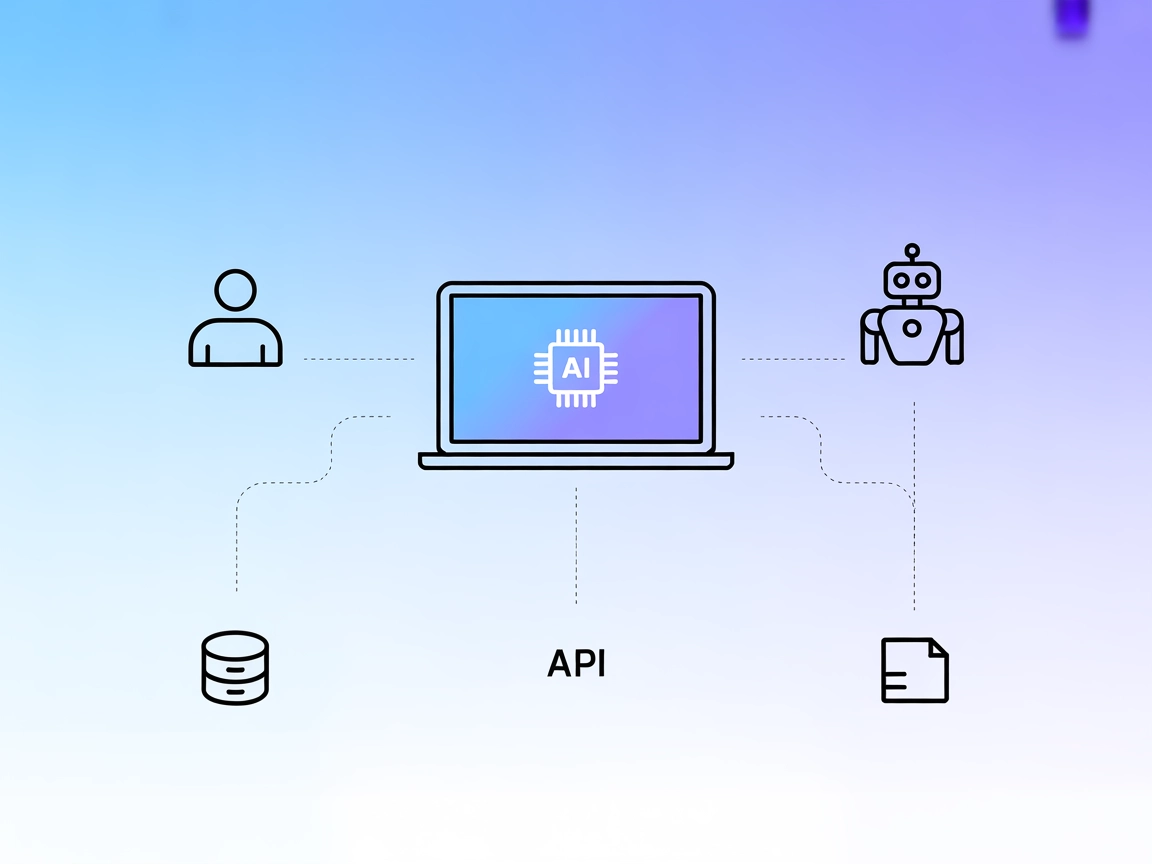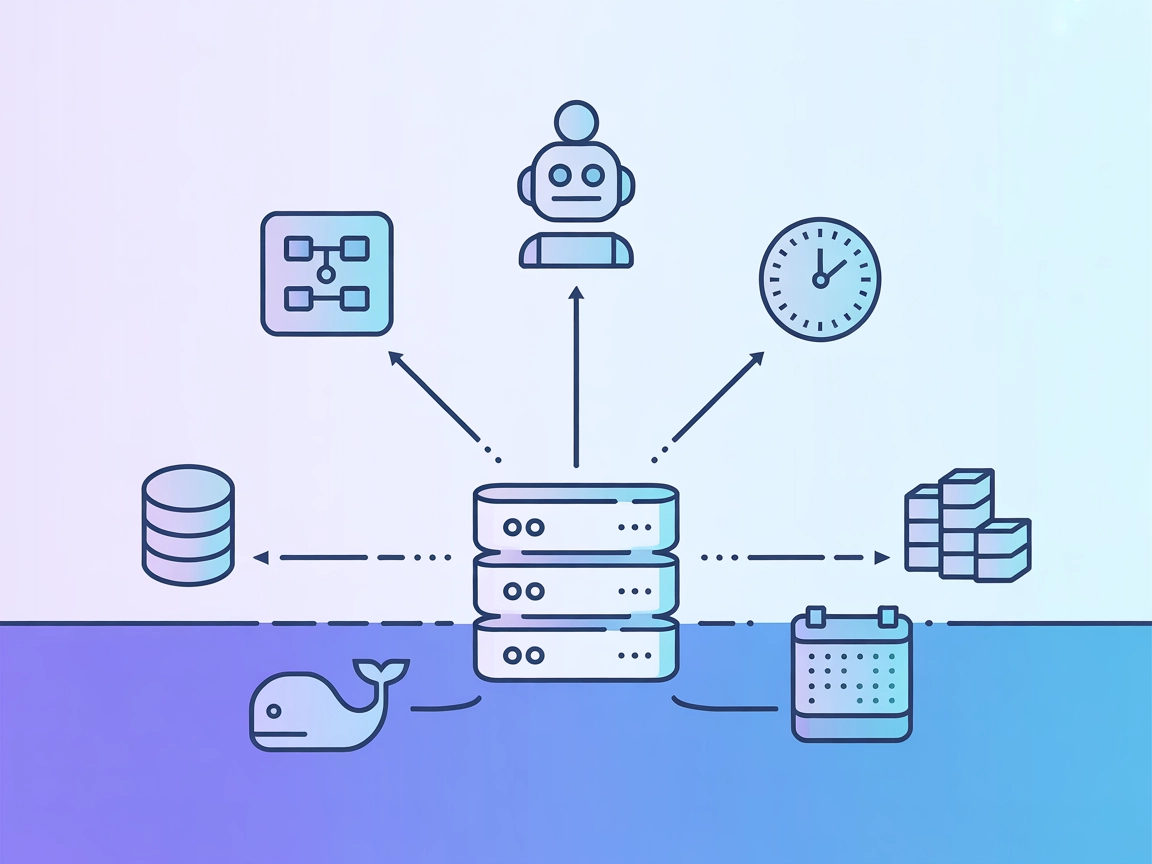Integrazione Server MCP-PIF
Collega FlowHunt AI al tuo workspace di sviluppo usando MCP-PIF. Abilita gestione file, journaling e ragionamento strutturato direttamente nei tuoi flussi.

Cosa fa il Server MCP “MCP-PIF”?
Il server MCP-PIF (Model Context Protocol - Personal Intelligence Framework) è un’implementazione pratica del Model Context Protocol (MCP) pensata per facilitare la collaborazione significativa tra umani e AI. Agendo da ponte, MCP-PIF permette agli assistenti AI di connettersi a fonti di dati strutturate e servizi esterni, supportando workflow di sviluppo come gestione dello spazio di lavoro, journaling di progetto e ragionamento strutturato. La sua funzione principale è esporre strumenti e risorse—come navigazione filesystem, sistemi di journaling e utility di ragionamento—ai client AI, consentendo loro di eseguire operazioni come manipolazione file, presa di appunti persistenti e sviluppo di insight strutturati. Fornendo questa interfaccia standardizzata, MCP-PIF migliora la produttività guidata da AI e consente un’integrazione fluida con gli ambienti di sviluppo.
Elenco dei Prompt
Nessun template di prompt specifico trovato nel repository o nella documentazione.
Elenco delle Risorse
Nessuna definizione esplicita di risorsa trovata nel repository o nella documentazione.
Elenco degli Strumenti
Operazioni Filesystem
Strumenti per navigare e gestire il contesto di workspace:pwd: Mostra la directory correntecd: Cambia directoryread: Legge il contenuto di un filewrite: Scrive su un filemkdir: Crea una directorydelete: Elimina file o directorymove: Sposta file o directoryrename: Rinomina file o directory
Strumenti di Ragionamento
Permettono pensiero strutturato e sviluppo di insight:reason: Sviluppa insight collegati mettendo in relazione i pensierithink: Crea spazi per contemplazione e ragionamento temporale
Sistema di Journal
Mantiene continuità e documenta la conoscenza:journal_create: Crea nuove voci di journaljournal_read: Legge ed esplora i pattern del journal
Casi d’Uso di questo Server MCP
Gestione File nel Workspace
Gli sviluppatori possono usare assistenti AI per navigare le directory di progetto, leggere e scrivere file, creare nuove cartelle e gestire l’organizzazione del workspace, semplificando le attività quotidiane.Journaling di Progetto
L’AI può documentare lo sviluppo del progetto, mantenere log ed estrarre pattern dalle voci di journal, supportando la continuità della conoscenza e l’analisi retrospettiva.Ragionamento Strutturato e Sviluppo di Insight
Gli strumenti di ragionamento aiutano AI e utenti a costruire insieme catene di pensiero, modellare idee di progetto e sviluppare insight collegati per la risoluzione di problemi complessi.Esplorazione del Codebase
Abilitando la navigazione delle directory e la lettura dei file, gli sviluppatori possono usare il server MCP-PIF per esplorare nuovi codebase, cercare file rilevanti e comprendere la struttura del progetto in modo efficiente.Sincronizzazione Workspace Cross-Platform
MCP-PIF può essere configurato e utilizzato su Windows, macOS e Linux, garantendo workflow consistenti e strumenti disponibili per team su sistemi diversi.
Come configurarlo
Windsurf
- Prerequisiti: Assicurati che Node.js 18+ e npm siano installati.
- Clona il Repository:
git clone https://github.com/hungryrobot1/MCP-PIF cd mcp-pif npm install - Builda il Server:
npm run build - Modifica la Configurazione:
Imposta le variabili d’ambiente per la root del workspace o la config secondo necessità. - Aggiungi alla Configurazione di Windsurf:
{ "mcpServers": { "mcp-pif": { "command": "node", "args": ["path/to/your/mcp-pif/build/index.js"], "cwd": "path/to/your/mcp-pif", "env": {} } } } - Riavvia e Verifica:
Riavvia Windsurf e conferma che “mcp-pif” sia disponibile.
Claude
- Prerequisiti: Installa Node.js 18+, npm e TypeScript 5.0+.
- Clona e Installa:
git clone https://github.com/hungryrobot1/MCP-PIF cd mcp-pif npm install npm run build - Configura il Client Desktop Claude:
- Trova
claude_desktop_config.jsone aggiungi:{ "mcpServers": { "mcp-pif": { "command": "node", "args": ["path/to/your/mcp-pif/build/index.js"], "cwd": "path/to/your/mcp-pif", "env": {} } } }
- Trova
- Riavvia il Client Claude:
Avvia o riavvia, seleziona “mcp-pif” come server. - Verifica la Configurazione:
Avvia una nuova chat e assicurati che il server si connetta.
Cursor
- Installa i Prerequisiti: Node.js 18+, npm, TypeScript.
- Clona & Installa:
git clone https://github.com/hungryrobot1/MCP-PIF cd mcp-pif npm install npm run build - Aggiorna la Configurazione di Cursor:
{ "mcpServers": { "mcp-pif": { "command": "node", "args": ["path/to/your/mcp-pif/build/index.js"], "cwd": "path/to/your/mcp-pif", "env": {} } } } - Riavvia Cursor:
Riavvia l’app e verifica la disponibilità del server.
Cline
- Installa le Dipendenze: Node.js 18+, npm, TypeScript.
- Clona & Builda:
git clone https://github.com/hungryrobot1/MCP-PIF cd mcp-pif npm install npm run build - Configura Cline:
{ "mcpServers": { "mcp-pif": { "command": "node", "args": ["path/to/your/mcp-pif/build/index.js"], "cwd": "path/to/your/mcp-pif", "env": {} } } } - Riavvia & Verifica:
Riavvia Cline per confermare che “mcp-pif” sia attivo.
Protezione delle API Key
Per proteggere chiavi o credenziali sensibili, impostale tramite variabili d’ambiente nella configurazione:
{
"mcpServers": {
"mcp-pif": {
"command": "node",
"args": ["path/to/your/mcp-pif/build/index.js"],
"cwd": "path/to/your/mcp-pif",
"env": {
"MY_SECRET_KEY": "${MY_SECRET_KEY}"
},
"inputs": {
"api_key": "${MY_SECRET_KEY}"
}
}
}
}
Come utilizzare questo MCP all’interno dei flussi
Utilizzo di MCP in FlowHunt
Per integrare i server MCP nel tuo workflow FlowHunt, inizia aggiungendo il componente MCP al tuo flow e collegandolo al tuo agente AI:

Clicca sul componente MCP per aprire il pannello di configurazione. Nella sezione di configurazione MCP di sistema, inserisci i dettagli del tuo server MCP usando questo formato JSON:
{
"mcp-pif": {
"transport": "streamable_http",
"url": "https://yourmcpserver.example/pathtothemcp/url"
}
}
Una volta configurato, l’agente AI potrà ora usare questo MCP come strumento con accesso a tutte le sue funzioni e capacità. Ricorda di cambiare “mcp-pif” con il nome effettivo del tuo server MCP e sostituire l’URL con quello del tuo server MCP.
Panoramica
| Sezione | Disponibilità | Dettagli/Note |
|---|---|---|
| Panoramica | ✅ | Descrizione e scopo disponibili nel README |
| Elenco dei Prompt | ⛔ | Nessun template di prompt trovato |
| Elenco delle Risorse | ⛔ | Nessun primitive di risorsa esplicito descritto |
| Elenco degli Strumenti | ✅ | Filesystem, Ragionamento, strumenti Journal elencati nel README |
| Protezione delle API Key | ✅ | Esempio di variabile d’ambiente e inputs presente nelle istruzioni setup |
| Supporto Sampling (meno rilevante in valutazione) | ⛔ | Nessuna menzione di sampling in documentazione o codice |
In base alla documentazione e al codice disponibili, MCP-PIF offre un set robusto di strumenti core e buone istruzioni di setup, ma mancano chiari template di prompt, elenchi di risorse e funzionalità MCP avanzate come il sampling e il supporto roots. Nel complesso, questa implementazione è solida per i compiti fondamentali ma può migliorare nella documentazione per l’utente e nelle funzionalità avanzate del protocollo.
MCP Score
| Ha una LICENSE | ✅ |
|---|---|
| Ha almeno uno strumento | ✅ |
| Numero di Fork | 12 |
| Numero di Star | 44 |
Valutazione complessiva: 6/10
MCP-PIF è un ottimo punto di partenza per la gestione workspace e il ragionamento basati su MCP, con codice e setup chiari, ma manca di dettagliati prompt, definizioni di risorse e documentazione sulle funzionalità avanzate MCP.
Domande frequenti
- Cos'è il server MCP-PIF?
MCP-PIF (Model Context Protocol - Personal Intelligence Framework) è un server MCP open-source che collega i tuoi assistenti AI a dati esterni, strumenti e servizi. Permette una gestione avanzata dello spazio di lavoro, journaling di progetto e ragionamento strutturato per workflow AI.
- Quali strumenti fornisce MCP-PIF?
MCP-PIF offre operazioni sul filesystem (come lettura, scrittura, spostamento file), strumenti di ragionamento per lo sviluppo di insight, e un sistema di journaling per note persistenti e documentazione di progetto.
- Come integro MCP-PIF con FlowHunt?
Aggiungi il componente MCP al tuo flow FlowHunt e configuralo con i dettagli del tuo server MCP-PIF. In questo modo il tuo agente AI potrà accedere a tutte le funzioni MCP-PIF direttamente nei tuoi workflow.
- MCP-PIF è cross-platform?
Sì, MCP-PIF può essere configurato e utilizzato su Windows, macOS e Linux, garantendo workflow di sviluppo consistenti tra i team.
- Come posso proteggere chiavi o credenziali sensibili?
Imposta le informazioni sensibili come le API key usando variabili d'ambiente nella tua configurazione MCP. In questo modo restano sicure e fuori dal codice sorgente.
Inizia con MCP-PIF
Potenzia i tuoi agenti FlowHunt con gestione workspace, journaling e strumenti di ragionamento. Integra MCP-PIF oggi stesso per workflow di sviluppo senza interruzioni.